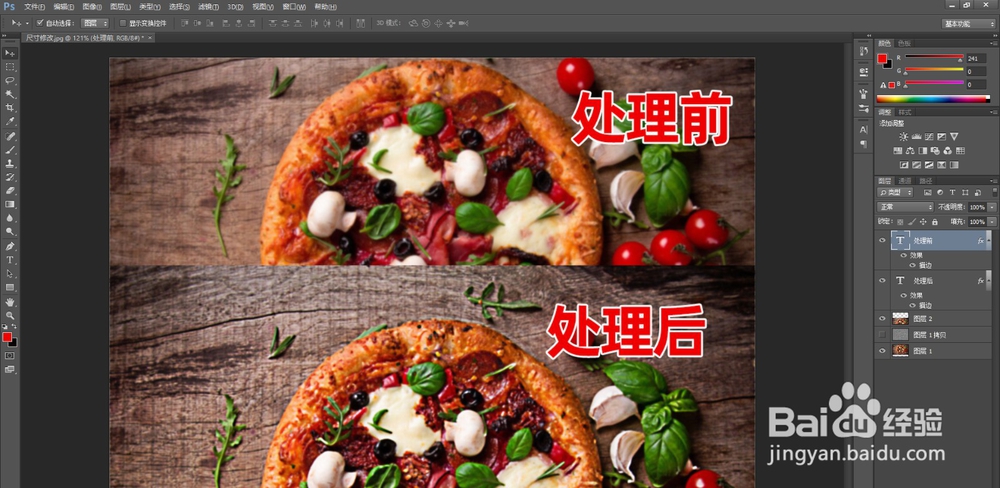1、启动ps软件,打开要处理的图片

2、将图片拷贝一层

3、选择拷贝图层,在顶部找到滤镜-其他-高反差保留
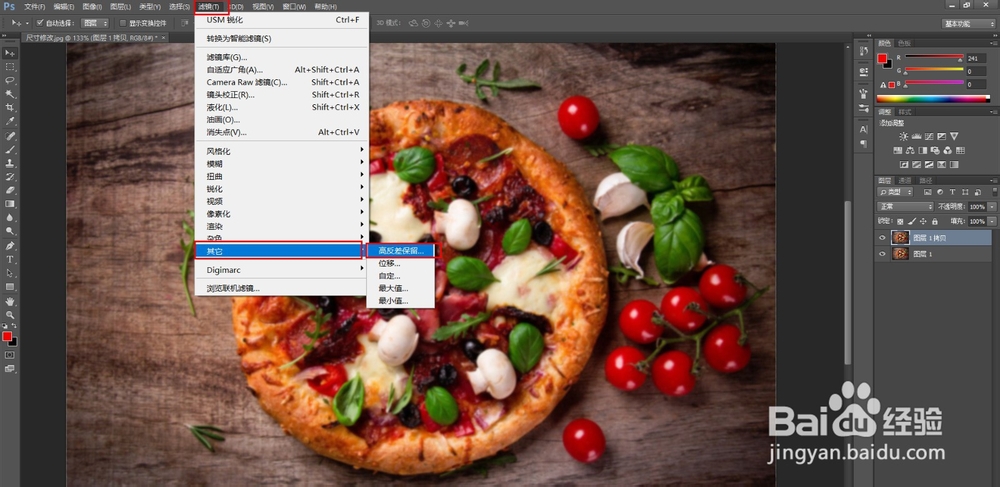
4、设置高反差保留的半径,一般是3-5
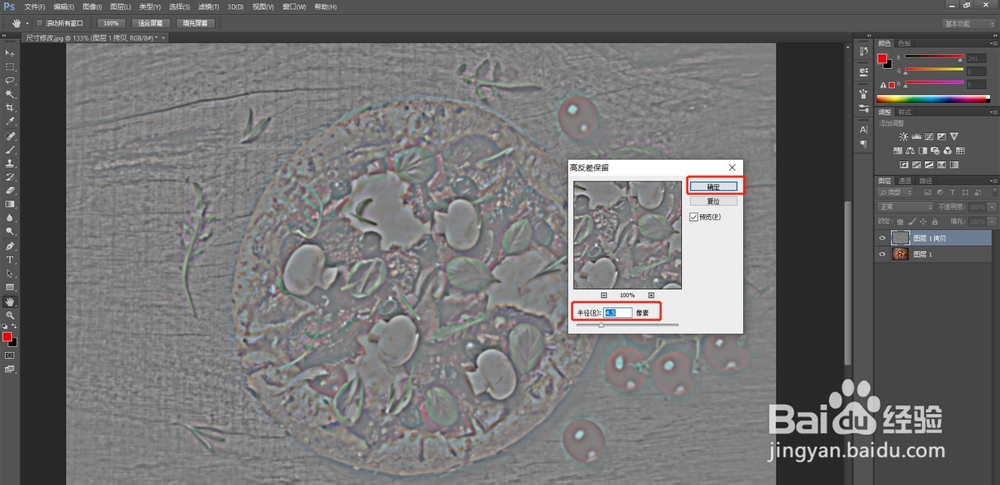
5、将拷贝图层的图层模式由正常改成叠加,可以看到图片清晰了很多
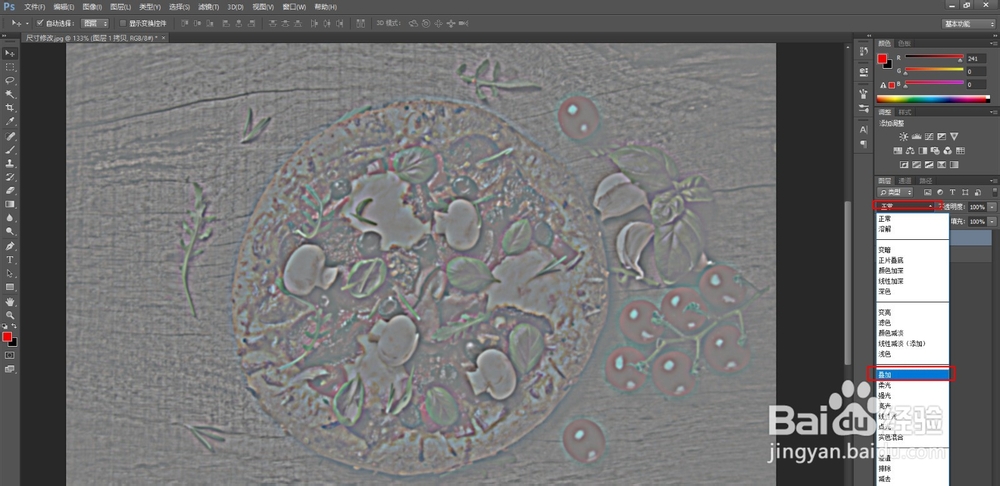
6、再执行滤镜-锐化-USM锐化
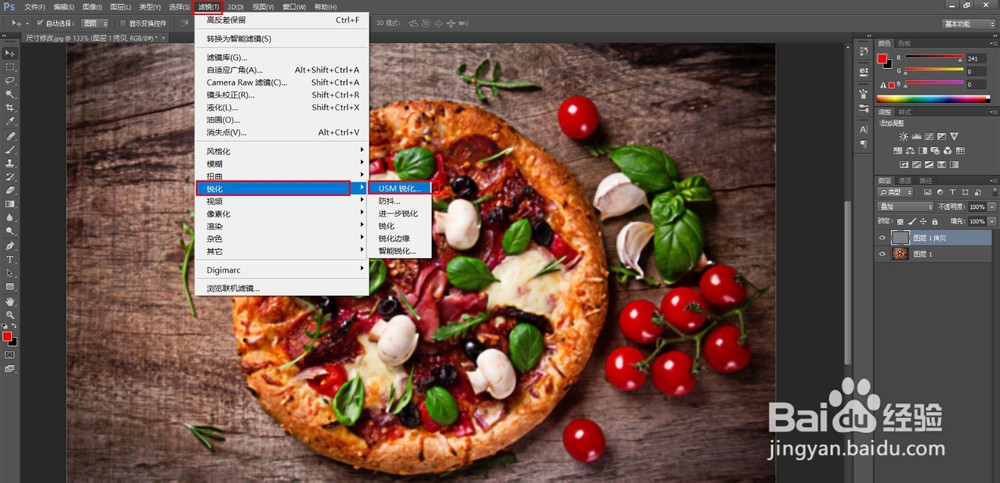
7、将预览开启,调节锐化的数量和半径大小,调好后点击确定
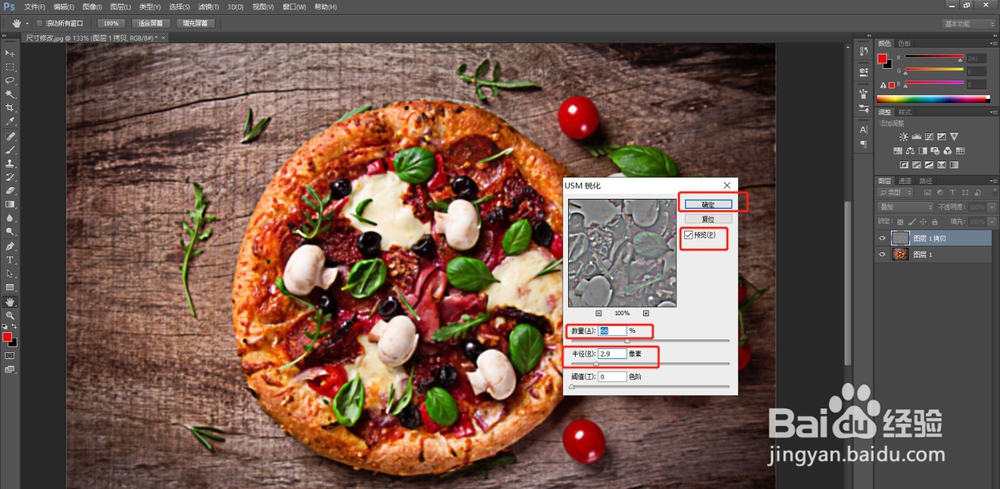
8、对比一下两张图片,处理后的图片要清晰很多
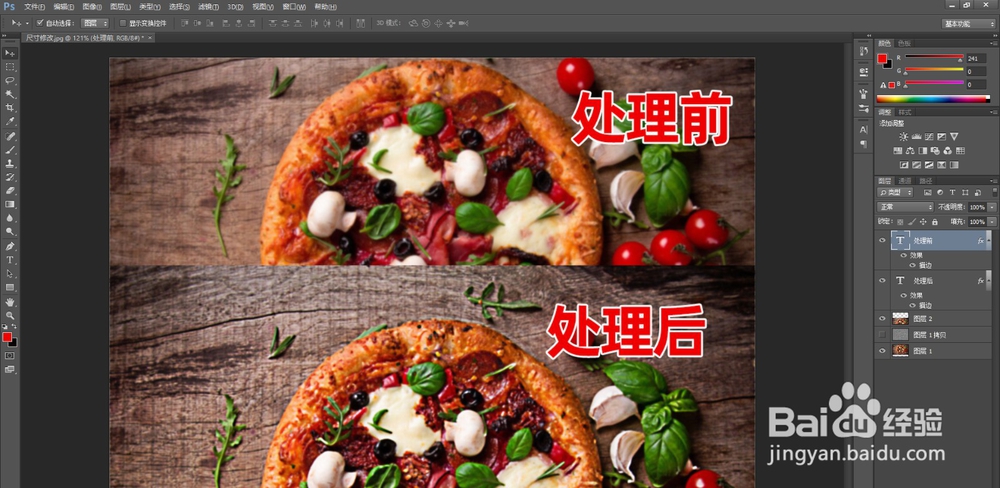
时间:2024-10-16 19:13:23
1、启动ps软件,打开要处理的图片

2、将图片拷贝一层

3、选择拷贝图层,在顶部找到滤镜-其他-高反差保留
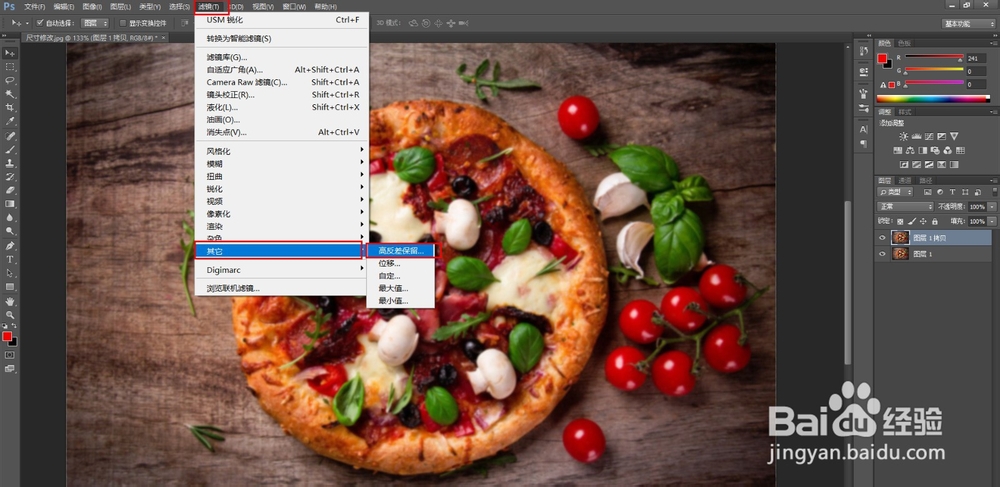
4、设置高反差保留的半径,一般是3-5
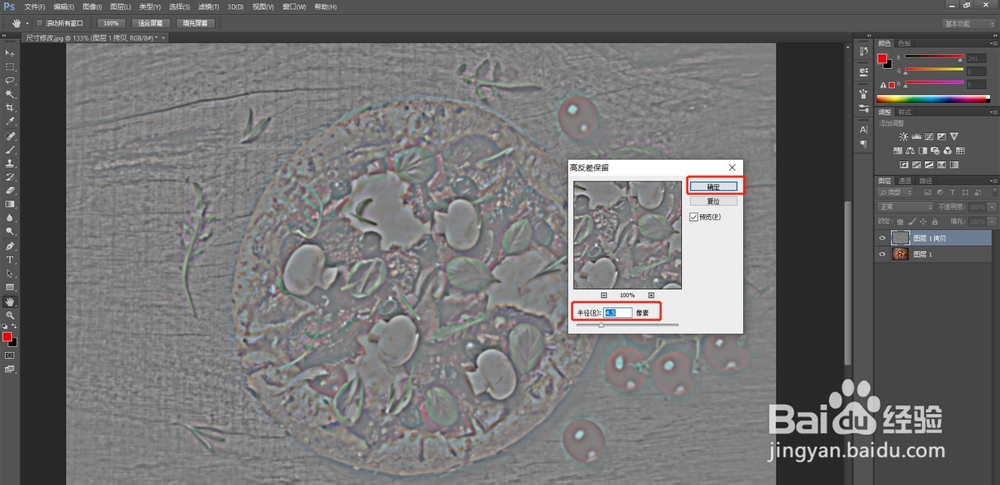
5、将拷贝图层的图层模式由正常改成叠加,可以看到图片清晰了很多
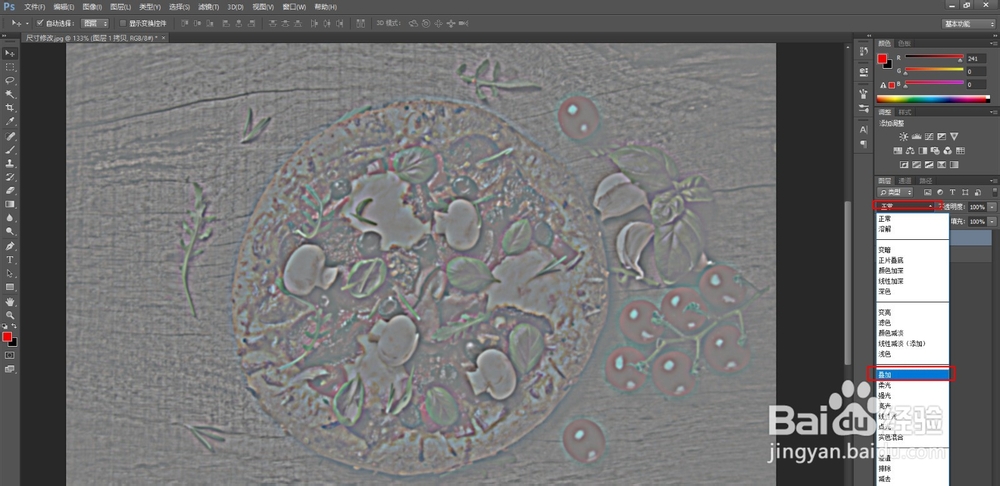
6、再执行滤镜-锐化-USM锐化
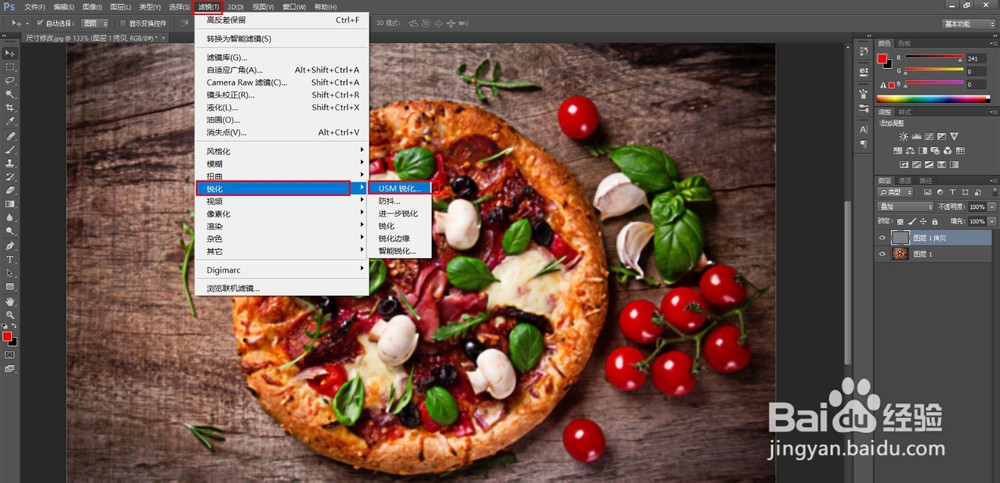
7、将预览开启,调节锐化的数量和半径大小,调好后点击确定
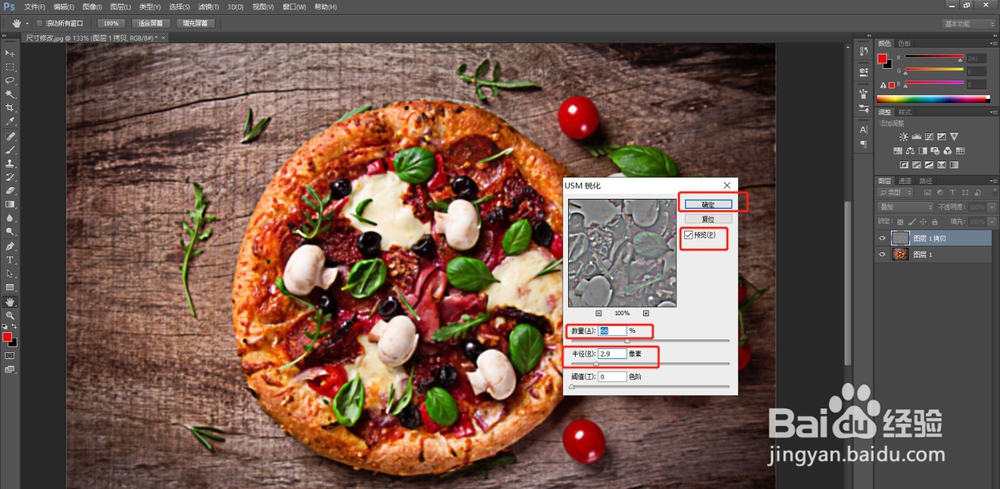
8、对比一下两张图片,处理后的图片要清晰很多